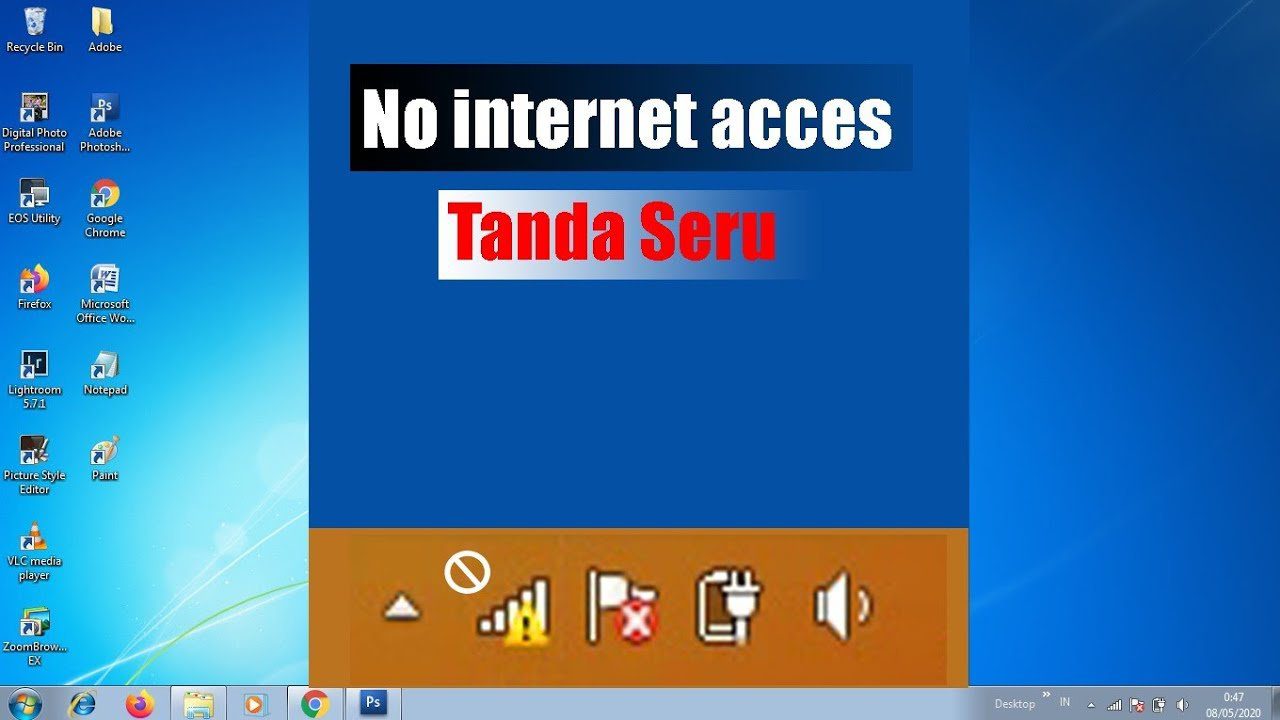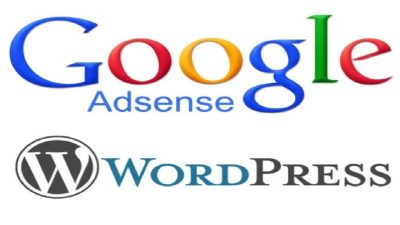(Corong Nusantara) Cara Menghilangkan Tanda Seru pada Wifi Windows 7 – Meskipun merupakan versi yang terbilang lawas, namun Windows 7 masih menjadi primadona bagi pemilik PC atau laptop hingga saat ini. Windows 7 banyak dipilih karena dianggap sangat nyaman digunakan, khususnya di laptop seri lama dengan spek pas-pasan. Meski begitu, Windows 7 diklaim punya fitur yang lengkap dan memudahkan pengguna saat mengoperasikannya.
Saat mengoperasikan PC atau laptop dengan OS Windows 7, terkadang pula ada beberapa masalah error yang dialami. Salah satunya untuk urusan sambungan Wifi, di mana ikon Wifi terdapat tanda seru yang cukup mengganggu bagi beberapa pengguna. Lantas, bagaimana cara menghilangkan tanda seru pada Wifi Windows 7 tersebut? Berikut ini informasi selengkapnya!
Cara Menghilangkan Tanda Seru pada Wifi Windows 7
Ada beberapa cara yang bisa dilakukan untuk menghilangkan tanda seru kuning yang ada di ikon Wifi laptop Windows 7. Tidak sulit kok, bahkan Anda yang masih awam pun bisa melakukannya dengan mudah. Adapun cara menghilangkan tanda seru pada Wifi Windows 7 selengkapnya, sebagai berikut:
1. Putuskan dan Hubungkan Lagi Sambungan Wifi
Cara yang pertama untuk menghilangkan tanda seru di Wifi Windows 7 yakni dengan memutuskan sambungannya. Jika sudah, nantinya Anda bisa menghubungkannya lagi. Agar lebih jelas, simak langkah-langkahnya berikut ini:
- Langkah yang pertama Anda klik ikon Wifi yang ada taskbar sebelah kanan tampilan.
- Kemudian pilih nama Wifi yang terhubung di perangkat laptop Anda.
- Selanjutnya putuskan dengan cara klik Disconnect.
- Tunggu beberapa saat, jangan langsung diconnect-an.
- Sekarang Anda bisa menghubungkan lagi laptop ke Wifi tadi dengan cara klik tombol Connect.
- Biasanya tanda seru kuning di ikon Wifi akan menghilang.
- Selesai.
2. Restart Router atau Modem Wifi
Jika cara di atas masih belum ampuh untuk menghilangkan tanda seru di ikon Wifi laptop, maka Anda bisa alternatif kedua ini. Mungkin yang menjadi masalah utamanya ada pada router atau modem dari Wifi tersebut. Sama seperti jenis perangkat lainnya, router Wifi juga bisa saja mengalami error.
Untuk melakukan restart router, tinggal Anda tekan tombol Power di bagian belakang router dan tunggu beberapa saat. Setelah itu, Anda hidupkan lagi router dengan klik tombol Power tersebut. Sekarang Anda bisa coba sambungkan lagi laptop ke jaringan Wifi tersebut. Biasanya tanda seru kuning tidak akan muncul lagi di ikon Wifi perangkat laptop Windows 7.
3. Mengubah IP Address Menjadi Otomatis
Mungkin Anda pernah melakukan konfigurasi IP Address di perangkat laptop, dan lupa tidak mengembalikannya ke mode otomatis. Tidak heran masalah munculnya tanda seru di ikon Wifi akan dialami. Bahkan tidak hanya itu saja, laptop juga tidak bisa mengakses internet sama sekali.
Untuk mengembalikan konfigurasi alamat IP di Windows 7 ke mode otomatis, yakni:
- Langkah yang pertama Anda buka menu Control Panel di Windows 7. Caranya klik Start Menu di pojok kiri bawah tampilan, kemudian klik pada menu Control Panel.
- Pada jendela Control Panel, Anda masuk ke opsi Network and Sharing Center.
- Kemudian klik pada opsi Change Adapter Setting.
- Selanjutnya Anda masuk ke opsi Wireless Network Connection.
- Dan klik dua kali pada opsi Internet Protokol Version 4 (TCP/IP).
- Pada bagian konfigurasi IP Address, Anda atur ke opsi Obtain an IP Address Automatically.
- Selesai.
4. Mengubah Password Wifi
Alasan lain yang menyebabkan ikon Wifi Windows 7 terdapat tanda seru yakni karena password jaringan Wifi sudah diganti. Jadi, saat Anda menghubungkan ke jaringan Wifi tersebut akan muncul tanda seru di ikon Wifi-nya. Selain itu, Anda juga tidak bisa mengakses internet sama sekali.
Untuk mengatasi masalah ini yakni dengan mengubah password Wifi dengan password baru. Untuk langkah-langkahnya sendiri, yakni:
- Langkah pertama Anda klik pada ikon Wifi yang ada di taskbar sebelah kanan tampilan.
- Kemudian klik kanan pada nama Wifi yang terhubung dan terdapat tanda seru tadi.
- Ada tiga opsi yang muncul di sana, kemudian pilih opsi Properties.
- Jendela baru akan muncul di layar, di sana Anda bisa langsung mengubah password Wifinya. Tepatnya di bagian Network Security Key.
- Jika sudah, selanjutnya klik tombol OK. Maka tanda seru akan langsung hilang.
- Selesai.
Itulah tadi beberapa cara menghilangkan tanda seru pada Wifi Windows 7 yang paling ampuh dan mudah. Semoga informasi di atas bermanfaat.